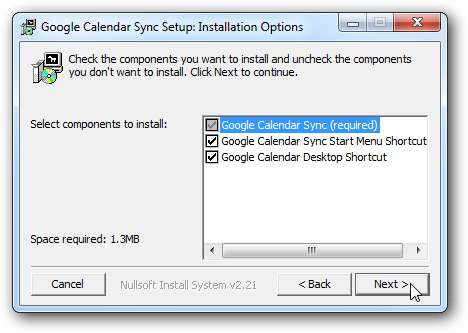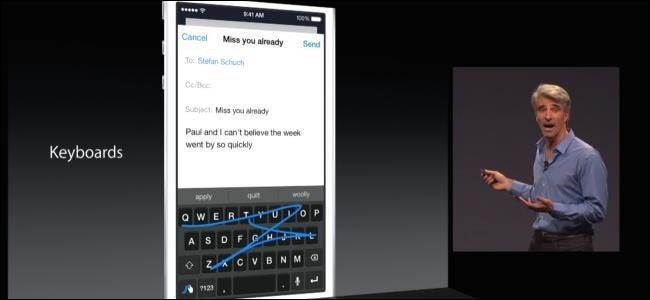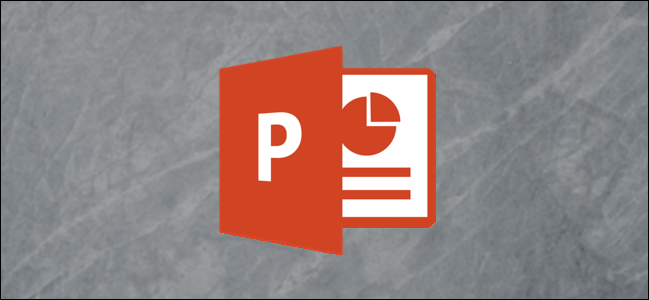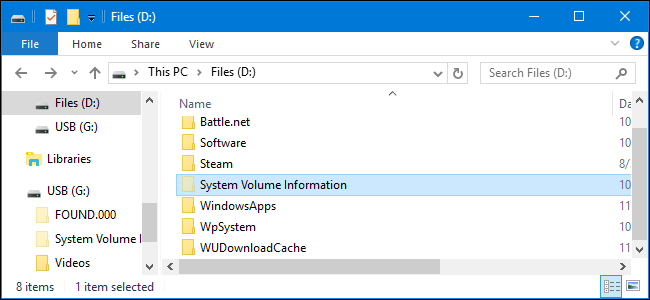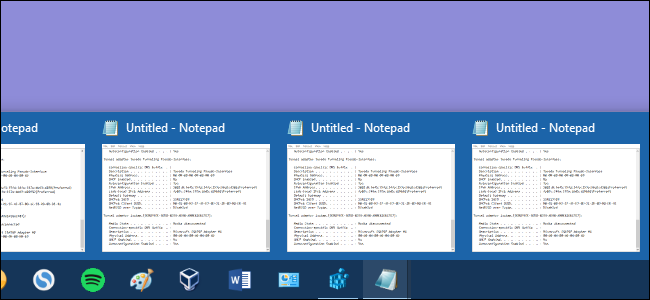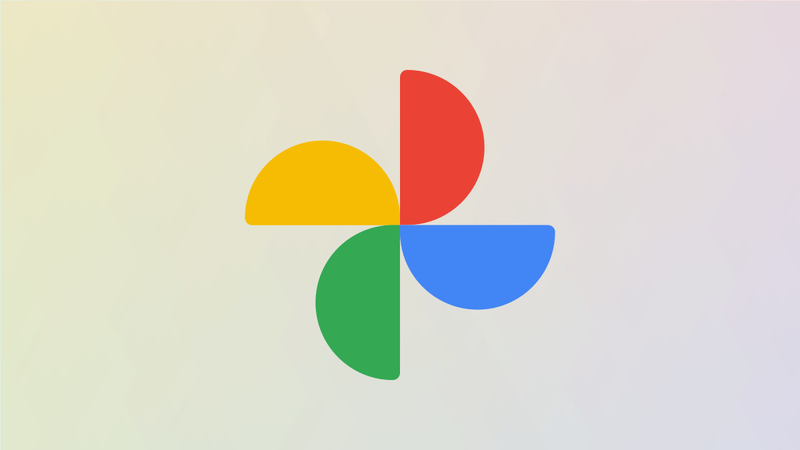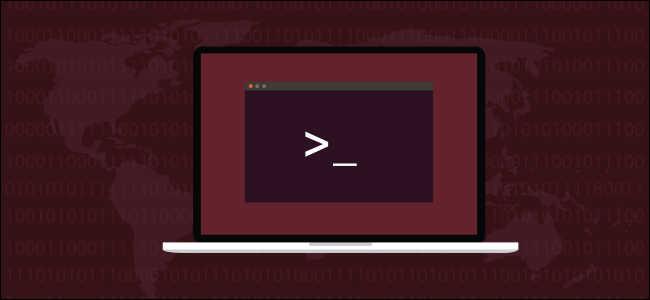சுருக்கப்பட்ட .EXE கோப்புகளில் பிழைகள் இல்லாமல் ஐகான்களை மாற்றுவது எப்படி
![]()
நாங்கள் உங்களுக்கு முன்பே காட்டியுள்ளோம் .EXE கோப்பில் உள்ள ஐகானை எப்படி மாற்றுவது , ஆனால் நீங்கள் இதை முயற்சித்திருந்தால், சில பயன்பாடுகளும் நிரல்களும் உங்களுக்கு ஒரு பிழையை வழங்குவதைக் கண்டறியலாம். இந்தக் கோப்பு தரமற்ற ஆதார அமைப்பைக் கொண்டுள்ளது... இது EXE கம்ப்ரசர் மூலம் சுருக்கப்பட்டிருக்கலாம். அதை எவ்வாறு சரிசெய்வது என்பது இங்கே.
இந்த டுடோரியலில், அத்தகைய கோப்புகளை எவ்வாறு நீக்குவது என்பதை நான் உங்களுக்குக் காண்பிப்பேன், மேலும் ஐகான்களை மாற்ற நீங்கள் பயன்படுத்தக்கூடிய மற்றொரு நிரலைக் காண்பிப்பேன். எனது உதாரணத்திற்கு, எனது எல்லா நேரத்திலும் பிடித்த நிரலைப் பயன்படுத்துவேன் இர்ஃபான்வியூ .
இந்த விருந்தினர் கட்டுரை மன்ற உறுப்பினர் சாரா ஜேம்ஸ் எழுதியது
சுருக்கப்பட்ட .EXE கோப்புகளில் ஐகான்களை எவ்வாறு மாற்றுவது
இர்ஃபான்வியூ ஒரு அற்புதமான சிறிய இமேஜ் வியூவர், நிறைய மற்றும் நிறைய விருப்பங்களைக் கொண்டுள்ளது, ஆனால் இது Win98 இல் இருந்தே இருப்பதால், அதன் ஐகான்கள் காலாவதியானதாகத் தெரிகிறது. நிரலின் தோற்றத்தை மாற்றுவது எளிது. வேறொரு தோலைத் தேர்ந்தெடுங்கள், நீங்கள் பதிவிறக்கக்கூடிய அழகான Windows 7 பாணி கருவிப்பட்டியைப் போன்ற மற்றொரு - நவீன தோற்றமுடைய - கருவிப்பட்டியைப் பெற்றுள்ளீர்கள். இங்கே .
எனவே நீங்கள் இதிலிருந்து செல்லுங்கள்:
![]()
இந்த
![]()
ஆனால் நீங்கள் இன்னும் பழைய நிரல் ஐகானுடன் ஒட்டிக்கொண்டிருக்கிறீர்கள். யுக்.
![]()
மேலும் மோசமானது: நான் விவரித்தபடி இர்ஃபான்வியூ மூலம் அழகான ஸ்கிரீன்சேவர்களை உருவாக்கலாம் இங்கே , ஆனால் அவை அசிங்கமான 32×32 பிக்சல்கானையும் கொண்டுள்ளன. இப்போது அது மட்டும் செய்யாது.
![]()
உண்மையில் நான் நீண்ட காலமாக இந்த ஐகான்களை (மற்றும் பல சுருக்கப்பட்ட கோப்புகளை) மாற்ற விரும்பினேன், ஆனால் என்னால் இயலவில்லை, ஏனெனில் என்னால் exe ஐ திறக்க முடியவில்லை. ஒரு பெரிய நன்றி ப்யூ Irfanview மன்றத்தில். அவர் இல்லாமல் நான் UPX பற்றி நினைத்திருக்கவே முடியாது.
உங்களுக்கு தேவையான கருவிகள்
ஐகான்களை மாற்றுவதற்கான வழிகள் உள்ளன icoFX அல்லது ResHack மற்றும் ஒரு திறப்பவர் அழைக்கப்பட்டார் UPX . நான் ResHack ஐ விட இதற்கு IcoFX ஐப் பயன்படுத்த விரும்புகிறேன் மற்றும் கடைசி ஃப்ரீவேர் பதிப்பைப் பயன்படுத்த விரும்புகிறேன்.
ஐகோஎஃப்எக்ஸ் சமீபத்தில் ஷேர்வேராக மாறிவிட்டது. உங்கள் சொந்த ஐகான்கள் மற்றும் கர்சர்களை நீங்கள் வரைய விரும்பினால் மிகவும் நல்லது, ஆனால் எனக்கு அது ஓவர்கில் போல் உணர்கிறது. நான் ஒரு ஐகானை வரைய விரும்பினால், ஜிம்ப் அல்லது பெயிண்ட்ஷாப் புரோ போன்ற பட எடிட்டரைப் பயன்படுத்த விரும்புகிறேன்.
நீங்கள் புதிய IcoFX2 ஐ 15 முறை பயன்படுத்தலாம், பின்னர் சேமிப்பு செயல்பாடு முடக்கப்படும். இந்த டுடோரியலுக்கு நீங்கள் இதைப் பயன்படுத்த விரும்பினால் இது போதுமானதாக இருக்கும், மேலும் இது நிரலின் உணர்வை உங்களுக்கு வழங்கும். இருப்பினும் பழைய பதிப்பு 1.6.4 உள்ளது. அது இலவச மென்பொருள். நீங்கள் இன்னும் அதை கண்டுபிடிக்க முடியும் ஃபைல்ஹிப்போ மற்றும் அது நன்றாக வேலை செய்கிறது. ஒரு போர்ட்டபிள் பதிப்பு 1.6.4 உள்ளது. இங்கே .
உங்களுக்கு சில நல்ல சின்னங்களும் தேவை.
![]()
Exe க்கு ஒரு சிறந்த மாற்று உள்ளது ஐகான் IrfanView by ~ncrow .
விளம்பரம்ஸ்கிரீன்சேவர்களைப் பொறுத்தவரை, இது ரசனைக்குரிய விஷயம், நான் ஐகான்களில் ஒன்றைத் தேர்ந்தெடுத்தேன் மீடியா டிசைனின் மற்றொரு மானிட்டர் டாக் ஐகான்கள்
![]()
அந்த png டெம்ப்ளேட்டைக் கொண்டு, நீங்கள் சொந்தமாக உருவாக்கலாம் :)
UPX மற்றும் கட்டளை வரியில் பயன்படுத்துதல்
UPX என்பது கட்டளை வரியில் பயன்பாடாகும். கட்டளை வரியில் எவ்வாறு வேலை செய்வது என்று பாருங்கள் இங்கே . கட்டளை வரியில் எனது கோப்புறையை கைமுறையாகத் தேடாமல், அந்த நேரத்தில் நான் பணிபுரியும் கோப்புறையில் கட்டளை வரியில் பயன்படுத்த விரும்புகிறேன், எனவே நான் பயன்படுத்துகிறேன் இது .
எனவே C:UsersSarah இலிருந்து D:Irfanview Project க்கு செல்லாமல் நான் நேரடியாக D:Irfanview Project இல் எனது கட்டளை வரியில் திறக்கிறேன்.
நேர்த்தியா?
![]()
UPX ஐ நிறுவ, upx.exe ஐ ரைட் கிளிக் செய்யவும், நிர்வாகியாக இயக்கு என்பதைத் தேர்ந்தெடுக்கவும், கட்டளை சாளரம் ஒளிரும். அது வேலை செய்ய உங்கள் கணினியை மறுதொடக்கம் செய்ய வேண்டியிருக்கலாம்.
இப்போது நீங்கள் I_view.exe மற்றும் Slideshow.exe ஆகியவற்றைத் திறக்கத் தொடங்கியுள்ளீர்கள். முதலில் Irfanview இன் நிரல் கோப்புறையில் இயல்பாக C:Program FilesIrfanview ஐ உலாவவும். உங்கள் வேலை செய்யும் கோப்புறையில் I_view.exe ஐ நகலெடுக்கவும். என்னுடையது இர்ஃபான்வியூ திட்டம் என்று அழைக்கப்படுகிறது. பின்னர் C:Program FilesIrfanviewPlugins ஐ உலாவவும் மற்றும் Slideshow.exe ஐ உங்கள் வேலை செய்யும் கோப்புறையில் நகலெடுக்கவும். உங்கள் வேலை செய்யும் கோப்புறையில் ஒரு புதிய கோப்புறையை உருவாக்கி அதை ஐகான்கள் என்று அழைக்கவும். இந்த கோப்புறையில் வலது கிளிக் செய்து, இங்கே கட்டளை வரியில் சாளரத்தைத் தேர்ந்தெடுக்கவும்.
விளம்பரம்கட்டளை வரியில் சாளரத்தில் upx -d i_view32.exe என தட்டச்சு செய்க.
![]()
உங்கள் விசைப்பலகையில் Enter விசையை அழுத்தவும், exe திறக்கப்படும்.
![]()
Slideshow.exe க்கும் இதையே செய்யுங்கள்.
ஐகான்களைத் திருத்துதல்
அடுத்து நீங்கள் ஐகான்களாகப் பயன்படுத்த விரும்பும் png கோப்புகளை ஐகான்கள் கோப்புறையில் நகலெடுத்து IcoFX ஐத் திறக்கவும். இந்த டுடோரியலில் நான் IcoFX 1.6.4 ஐப் பயன்படுத்துகிறேன். நானே png கோப்புகளை ஐகான்களாக மாற்ற விரும்புகிறேன், அதனால் எனக்கு என்ன வடிவங்கள் வேண்டும் என்பதை நான் தேர்வு செய்யலாம், ஆனால் நீங்கள் ஐகோ கோப்புகளையும் பயன்படுத்தலாம்.
கருவிகள் > தொகுதி செயல்முறைக்கு செல்க…
![]()
அங்கு உங்களுக்கு பல விருப்பங்கள் வழங்கப்படும். படங்களிலிருந்து ஐகான்களை உருவாக்கு என்பதை உறுதிப்படுத்தவும். அடுத்து நீங்கள் ஐகான்களாக மாற்ற விரும்பும் png கோப்புகளைச் சேர்க்க சேர் பொத்தானைப் பயன்படுத்தவும். அதற்குக் கீழே நிறைய பட வடிவங்கள் உள்ளன. நான் பொதுவாக XP நிறங்களை மட்டுமே தேர்வு செய்கிறேன் மற்றும் 128×128 டிக் செய்யப்பட்டிருப்பதை உறுதி செய்கிறேன்.
128×128 வடிவம் இல்லாமல், எக்ஸ்ப்ளோரரில் ‘பெரிய சின்னங்கள்’ என்பதைத் தேர்ந்தெடுக்கும்போது, விஸ்டாவில் ஐகான்கள் 48×48 ஆகக் காண்பிக்கப்படும்.
நான் 256 மற்றும் 16 வண்ணங்களை டிக் செய்யவில்லை, ஏனென்றால் நான் எனது ஐகான்களை விஸ்டா அல்லது 7 இல் மட்டுமே பயன்படுத்துகிறேன், ஆனால் அதிகபட்ச பயன்பாட்டிற்கு நீங்கள் மற்றவற்றையும் டிக் செய்யலாம். இது உங்கள் ஐகான் கோப்பை சற்று பெரிதாக்கும், ஆனால் இந்த நாட்களில் அளவு ஒரு பிரச்சனையல்ல என்பதால் நீங்கள் ஈடுபடுத்தலாம் :)
![]()
சரி என்பதை அழுத்தவும், சில நொடிகளில் நீங்கள் வேலை செய்ய இரண்டு பொருத்தமான ஐகான்களைப் பெறுவீர்கள்.
சின்னங்களைச் செருகுகிறது
இப்போது நிரலில் உள்ள ஐகான்களை மாற்ற நாங்கள் இறுதியாக தயாராக உள்ளோம்.
Tools > Resource Editor என்பதற்குச் செல்லவும் …
![]()
இது ஒரு வெற்று சாளரத்தைத் திறக்கும்:
![]()
உங்கள் வேலை செய்யும் கோப்புறையில் i_view32.exe இல் உலாவ மஞ்சள் திறந்த கோப்பு ஐகானைப் பயன்படுத்தவும் மற்றும் திற என்பதைக் கிளிக் செய்யவும். இப்போது நீங்கள் exe இல் சேமிக்கப்பட்டுள்ள அனைத்து ஐகான்களையும் பார்க்கலாம். நீங்கள் அனைத்தையும் மாற்றலாம், ஆனால் இந்த டுடோரியலின் நோக்கத்திற்காக நாங்கள் முதல் ஒன்றை மட்டுமே செய்கிறோம்.
ஒரு பக்க குறிப்பு: Irfanview அதன் கோப்பு ஐகான்களை Icons.dll இல் சேமிக்கிறது, அதை நீங்கள் செருகுநிரல்கள் கோப்புறையில் காணலாம். நீங்கள் விரும்பும் அனைத்து ஐகான்களையும் மாற்றலாம்!
![]()
முதல் ஐகானில் வலது கிளிக் செய்து மாற்று என்பதைத் தேர்ந்தெடுக்கவும்.
![]()
உங்கள் ஐகானில் உலாவவும் மற்றும் திற என்பதைக் கிளிக் செய்யவும்.
![]()
Voila உங்கள் புதிய ஐகான் உள்ளது.
நீல சேமி பொத்தானைக் கிளிக் செய்யவும்.
![]()
எல்லாம் சரியாக நடந்தால், கோப்பு வெற்றிகரமாக சேமிக்கப்பட்டதை நீங்கள் பார்க்க வேண்டும்!
சரி என்பதைக் கிளிக் செய்யவும்.
![]()
Slideshow.exe க்கான செயல்முறையை மீண்டும் செய்யவும்.
பின்னர் நீங்கள் வேலை செய்யும் கோப்புறையைப் பார்க்கலாம்.
![]()
புதிய ஐகான்களுடன் கூடிய exe கோப்புகள் இப்போது உங்களிடம் உள்ளன, மேலும் பழையவை அவற்றின் பெயரில் சேர்க்கப்பட்ட .bak நீட்டிப்புடன் தானாகவே காப்புப் பிரதி எடுக்கப்படும். நான் பேக் கோப்புகளுக்கு கருப்பு மறுசுழற்சி பின் ஐகானைக் கொடுத்துள்ளேன் - ஒருவேளை நீங்கள் ஒரு பொதுவான ஐகானையும் பெயருக்குப் பிறகு .bak என்ற நீட்டிப்பையும் காணலாம்.
சில நேரங்களில் நீங்கள் புதிய ஐகான்களைப் பார்க்க மாட்டீர்கள், ஏனெனில் விண்டோஸ் பழைய படத்தை தற்காலிக சேமிப்பில் வைத்திருக்கிறது. மறுதொடக்கம் பொதுவாக அதை சரிசெய்கிறது, எனவே இந்த கட்டத்தில் அதைப் பற்றி கவலைப்பட வேண்டாம்.
விருப்பமானது: exe ஐ பேக் செய்தல்
நீங்கள் இடத்தை சேமிக்க விரும்பினால், இப்போது exe கோப்புகளை மீண்டும் பேக் செய்யலாம். உங்கள் வேலை செய்யும் கோப்புறையில் கட்டளை வரியில் திறந்து upx i_view32.exe என தட்டச்சு செய்யவும். ஸ்லைடுஷோவிற்கு நீங்கள் upx slideshow.exe ஐப் பயன்படுத்துகிறீர்கள்
![]()
இப்போது i_view32.exe மற்றும் slideshow.exe ஐ Irfanview நிரல் கோப்புறையில் நகலெடுக்கவும் (பழைய exe கோப்புகளை மாற்றவும் அல்லது அவற்றை வெளியே நகர்த்தவும்).
உங்கள் புதிய ஐகான்களை சோதிக்கிறது
புதிதாக உருவாக்கப்பட்ட ஸ்கிரீன்சேவர்களில் உண்மையில் புதிய ஸ்லைடுஷோ ஐகான் உள்ளதா என்பதை இப்போது சோதிக்கப் போகிறோம். நிரல் ஐகானில் சோதிக்க அதிகம் இல்லை - நீங்கள் இர்ஃபான்வியூவைத் திறக்கும் போதெல்லாம் இடது மூலையில் தோன்றுவதைக் காணலாம். இர்ஃபான்வியூவைத் திறந்து, இடதுபுறத்தில் உள்ள இரண்டாவது பொத்தானைக் கிளிக் செய்வதன் மூலம் ஸ்லைடுஷோ மெனுவைத் திறக்கவும்.
![]()
நீங்கள் உள்ளிட்ட கடைசியாக சேமிக்கப்பட்ட ஸ்லைடுஷோ மெனுவைப் பெறுவீர்கள். (பார்க்க இந்த பயிற்சி மேலும் விவரங்களுக்கு 7 டுடோரியல்களில்)
![]()
ஸ்லைடுஷோவை ஸ்கிரீன்சேவராக சேமித்து, நீங்கள் சேமித்த கோப்புறையில் பாருங்கள். இது இப்படி இருக்க வேண்டும்:
முடிவுரை
கொஞ்சம் விடாமுயற்சியுடன் இங்கே காட்டப்பட்டுள்ளபடி, நீங்கள் விஸ்டா மற்றும் விண்டோஸ் 7 இன் தோற்றத்திற்கு ஏற்றவாறு பழைய நிரல்களை மாற்றியமைக்கலாம், எனவே உங்கள் கணினியில் நவீன கூடுதலாக Irfanview போன்ற ஒரு சிறந்த சிறிய நிரலை வைத்திருக்கலாம்.
Ninite இலிருந்து IrfanView ஐப் பதிவிறக்கவும்
அடுத்து படிக்கவும்- › MIL-SPEC சொட்டு பாதுகாப்பு என்றால் என்ன?
- › மைக்ரோசாஃப்ட் எக்செல் இல் ஃபங்ஷன்கள் மற்றும் ஃபார்முலாக்கள்: வித்தியாசம் என்ன?
- › ஒவ்வொரு லினக்ஸ் பயனரும் புக்மார்க் செய்ய வேண்டிய 5 இணையதளங்கள்
- › 2021 இல் மூடப்பட்ட உங்கள் Spotify ஐ எவ்வாறு கண்டுபிடிப்பது
- › கணினி கோப்புறை 40: ஜெராக்ஸ் ஸ்டார் டெஸ்க்டாப்பை எவ்வாறு உருவாக்கியது
- & rsaquo; சைபர் திங்கள் 2021: சிறந்த தொழில்நுட்ப ஒப்பந்தங்கள்
லோவெல் ஹவ்-டு கீக்கின் நிறுவனர் மற்றும் தலைமை நிர்வாக அதிகாரி ஆவார். 2006 இல் தளத்தை உருவாக்கியதிலிருந்து அவர் நிகழ்ச்சியை நடத்தி வருகிறார். கடந்த தசாப்தத்தில், லோவெல் தனிப்பட்ட முறையில் 1000 க்கும் மேற்பட்ட கட்டுரைகளை எழுதியுள்ளார், அவை 250 மில்லியனுக்கும் அதிகமான மக்களால் பார்க்கப்பட்டுள்ளன. ஹவ்-டு கீக்கைத் தொடங்குவதற்கு முன்பு, லோவெல் 15 வருடங்கள் ஐடியில் ஆலோசனை, இணையப் பாதுகாப்பு, தரவுத்தள மேலாண்மை மற்றும் நிரலாக்கப் பணிகளைச் செய்தார்.
முழு பயோவைப் படிக்கவும்